クリエイティブ Tonies ハックに関するガイド: Toniebox で Spotify を再生しましょう!
トニーボックスについて聞いたことがありますか? お子様のために無限の創造性の世界を解き放つ準備はできていますか? Toniebox は、子供向けのポータブルで使いやすいデジタル オーディオ プレーヤーです。 ボックスの上に適切なフィギュア (トニー) を置くと、オーディオブックや曲が再生されます。 これにより、保護者は Creative-Tonies にコンテンツをアップロードし、お子様の Toniebox の設定を管理できるようになります。
Spotify 上の DRM で保護された音楽の場合、ユーザーはこれらのコンテンツをどのようにアップロードできますか? 使い方をさらに深く掘り下げてみましょう。 クリエイティブ・トニーズのハック 曲の可能性、そしてそれがもたらす畏怖の念を抱かせる可能性を探ります。
コンテンツガイド パート 1. Toniebox の概要パート 2. Toniebox で Spotify 音楽を再生できますか?パート 3. Toniebox に Spotify 音楽を無料でダウンロードする方法?パート 4. 変換した Spotify 音楽を Creative-Tonie に追加する方法?まとめ:
パート 1. Toniebox の概要
クリエイティブ トニーズ ハック ソングを入手するためのガイドでは、トニーズとは何か、そして トニーボックス まずはここ。 Tonieboxは、トニーズ社が子供向けに専用に開発したデジタルオーディオプレーヤーです。 Toniebox スターター セットには、赤、水色、紫、グレー、緑、ピンクのいくつかの色があります。
Toniebox の使い方は簡単です。 Tonie キャラクターをボックスの上に置くだけで、音声が再生されます。 ボタンや画面がないので、小さなお子様のおもちゃに最適です。 それぞれが独自の曲とストーリーのコレクションを備えた、さまざまなトニーから選択します。 Toniebox は驚くほど直感的にコントロールできます。
トニーのキャラクターは、それぞれが特定のオーディオ コレクションを保持している小さなフィギュアです。 手描きのキャラクターは物理的なプレイリストのようなものと考えることができます。 トニーには、コンテンツ トニー (単にトニーと呼ばれることが多い) とクリエイティブ トニーの 90 種類があります。 Creative Tonie には、自分の声、音楽、サウンドを最大 XNUMX 分間保存できます。

Toniebox の特徴と機能:
- 愛らしいフィギュア: クリエイティブ トニーには、さまざまなかわいくて魅力的なデザインがあり、お子様の注意と想像力を惹きつけます。
- カスタマイズ可能なコンテンツ: ユーザーは、互換性のあるデバイスまたはアプリを使用して、独自のストーリー、歌、メッセージをクリエイティブ トニーに録音できます。
- NFC テクノロジー: 各 Creative Tonie には NFC (近距離無線通信) テクノロジーが組み込まれており、互換性のあるデバイスとのシームレスな接続を可能にします。
- 簡単な再生: Creative Tonie を互換性のある Toniebox または NFC 対応デバイスに置くと、録画されたコンテンツが即座に再生されます。
- インタラクティブなストーリーテリング: お子様は、特定の領域に触れたり、ボタンを押して効果音を鳴らしたり、ストーリーの流れを変えたりすることで、クリエイティブ トニーと対話することができます。
- 拡張可能なライブラリ: それぞれが独自のキャラクターやテーマを表す追加のクリエイティブ トニーを収集できるため、多様で成長し続けるオーディオ ライブラリが可能になります。
- ペアレンタルコントロール: mytonies アプリは、子供がアクセスできるコンテンツを保護者が管理および制御できる無料のアプリです。 mytonies アプリは iOS および Android デバイスで利用できます。
パート 2. Toniebox で Spotify 音楽を再生できますか?
Toniebox は、XNUMX 歳以上のお子様が独立して遊べるように設計されています。 さらに、ライブラリ内のコンテンツを年齢別にフィルタリングして、小さなリスナーに最も適したコンテンツを探索することもできます。 Spotify から Creative-Tonies に曲を追加できますか? Toniebox は、Spotify を含むさまざまな音楽ストリーミング サービスをサポートしていません。 そのため、ユーザーは、特に Spotify が厳選した子供向けコンテンツを Toniebox に転送できません。 ファミリーを探す プラン加入者。
そのため、Creative Tonie が Spotify の音楽をハッキングし、Creative Tonie にコンテンツを追加する方法についてのガイドを共有します。 この方法により、ユーザーはカスタム音楽、サウンドエフェクトをアップロードし、オーディオ コンテンツをパーソナライズすることができます。 Toniebox は、MP3、AAC、M4B、AIFF、M4A、WAV、FLAC、WMA、オーディオ形式のみをサポートします。 また、各ファイルは 1 GB を超えることはできません。
また、Spotify、Apple Music、Amazon Music Unlimited、DeezerなどのストリーミングサービスはCreative-Toniesではサポートされていないことにも注意してください。これらのプロバイダーはコンテンツを暗号化された形式で保存しており、Toniecloudでは処理できません。Spotifyの曲をハッキングするには、AMusicSoftに頼ったほうがよいでしょう。 Spotify Music Converterは、プロフェッショナルで強力な音楽変換およびダウンロード ツールです。AMusicSoft は現在無料トライアルを提供しており、Spotify から音楽を無料でダウンロードできます。
パート 3. Toniebox に Spotify 音楽を無料でダウンロードする方法?
この部分では、Creative ToniesがAMusicSoftを介してDRMフリーの音楽をハッキングする方法を見てみましょう。 AMusicSoft Spotify 音楽コンバーター は、人気のストリーミング プラットフォームである Spotify から音楽をダウンロードする便利で効率的な方法をユーザーに提供するように設計された強力なソフトウェア アプリケーションです。 このソフトウェアを使用すると、ユーザーは Spotify からお気に入りのトラックを MP3、AAC、WAV、FLAC などの幅広いオーディオ ファイル形式に簡単に変換できます。 あなたはできる Spotifyの曲をオフラインで再生する これらの保存されたファイルをいつでも使用でき、複数のデバイスに転送することもできます。
AMusicSoftの Spotify Music Converter ユーザーは中断することなくお気に入りのトラックを楽しむことができます。AMusicSoftを利用することで Spotify Music Converter シームレスで単純なプロセスです。これを最大限に活用するには、次の手順に従ってください。
- まずAMusicSoftをダウンロードしてインストールします Spotify Music Converter コンピュータ上のソフトウェア。ソフトウェアを起動して、そのインターフェイスと機能にアクセスします。
- Spotify ライブラリ内を移動し、コンバーターを使用して変換したい特定の曲、プレイリスト、またはアルバムを選択します。

- 利用可能なさまざまなオプションから選択して、好みに応じて出力形式をカスタマイズします。 さらに、特定の要件に合わせて出力設定を柔軟に調整できます。

- 希望の出力形式を選択し、設定をカスタマイズしたら、「変換」ボタンをクリックして変換プロセスを開始します。 ソフトウェアによる変換手順が完了するまで辛抱強く待ちます。 所要時間は、選択したファイルの数と長さによって異なります。

変換が完了したら、次のこともできます。 Spotify から TikTok に曲を追加する これらの柔軟な音楽ファイルを使用すると、Kinemaster、Instagram Story、またはその他のビデオ編集アプリに追加して、独自の BGM を編集することもできます。 互換性のあるファイルを Creative-Tonie にアップロードすることもできます。
パート 4. 変換した Spotify 音楽を Creative-Tonie に追加する方法?
AMusicSoftで Spotify Music Converter, これで、コンピューター上にローカルの Spotify プレイリストができました。その後、Creative Tonies のハック音楽や DRM フリーの曲を Toniebox に追加して再生できるようになります。以下のガイドに従って開始してください。
mytonies アプリを使用して Creative Tonies に音楽を追加する
- モバイルデバイスでmytoniesアプリを開き、右下隅にある「コレクション」というタイトルのアイコンをタップします。
- Creative-Tonie をタップし、Spotify 音楽を追加したいクリエイティブ Tonie を選択します。
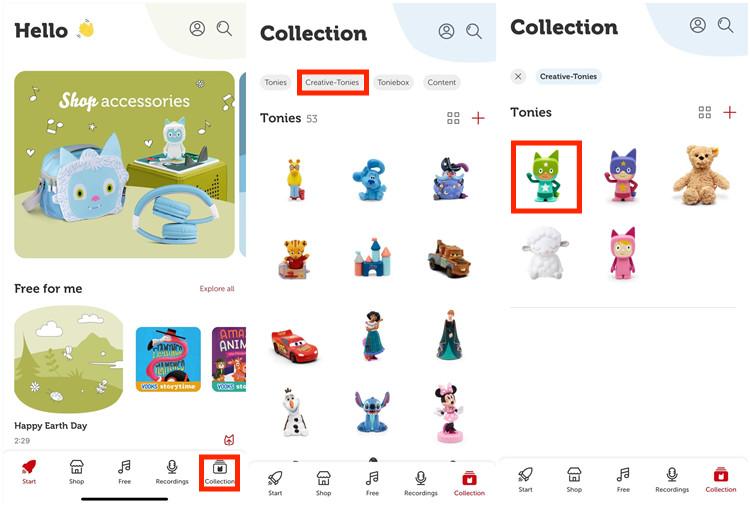
- 矢印アイコンをタップしてコンテンツをアップロードします。
- 「新しいファイルをアップロード」を選択して、ダウンロードした Spotify 音楽を追加します。
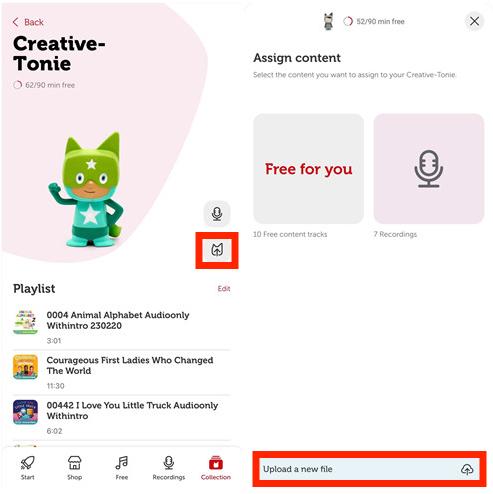
- 新しいコンテンツが Creative-Tonie にアップロードされたら、新しいコンテンツをダウンロードするために Toniebox を同期するだけで済みます。 これを行うには、Toniebox の電源をオンにし、音が聞こえるまで Toniebox のいずれかの耳を約 XNUMX 秒間つまみます。 Toniebox が新しいコンテンツで更新されている間、LED が青色に点滅し始めます。 ライトが緑色に点灯したら、Creative-Tonie を Toniebox 上に配置できます。 新しいコンテンツは再生され、同時にダウンロードされます。
my.tonies.com を使用して Creative Tonies に音楽をアップロードする
- コンピュータでは、my.tonies.com にログインしてアカウントにアクセスできます。
- [Creative-Tonie] メニューで、コンテンツを追加する Creative-Tonie を選択します。
- 画面の右側にある矢印アイコンをクリックします。
- ここで、Creative-Tonie にアップロードするファイルをドラッグ アンド ドロップまたは参照できます。
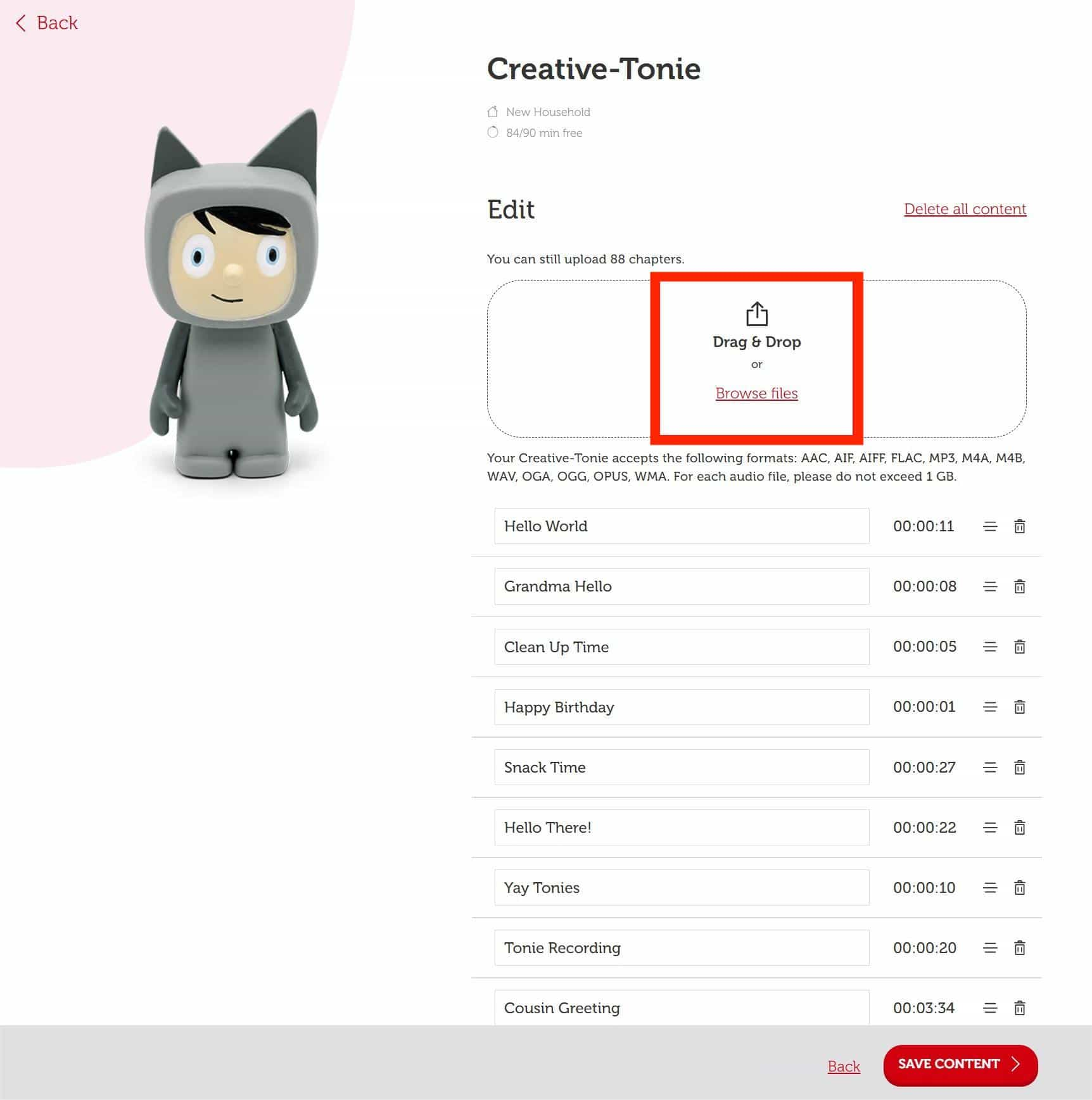
- ファイルの選択が完了したら、「コンテンツを保存」ボタンをクリックして、新しいファイルを Creative-Tonie にアップロードします。
- 新しいコンテンツが Creative-Tonie にアップロードされたら、新しいコンテンツをダウンロードするために、mytonies アプリで同じ同期方法を使用して Toniebox を同期する必要があります。
まとめ:
Toniebox は子供に優しく、耐久性があり、事実上壊れません。 携帯性も良く、見た目も良いです! それに加えて、Creative Tonie ではオーディオ コンテンツをカスタマイズできるという事実も追加されます。 MP3 ファイルを追加するだけです。 ただし、Creative Tonies のハックミュージックを使用するには、次のようなサードパーティ ツールによる追加のパワーが必要になります。 AMusicSoft Spotify 音楽コンバーター。 Toniebox ユーザーは、変換された Spotify の曲を Creative Tonie、MP3 プレーヤー、フラッシュ ドライブ、車などに問題なくアップロードして転送できます。
人々はまた読む
Robert Fabry は熱心なブロガーであり、テクノロジーに強い関心を持つ人物です。彼がヒントをいくつか共有することで、皆さんを魅了してくれるかもしれません。彼は音楽にも情熱を持っており、AMusicSoft で音楽に関する記事を執筆しています。